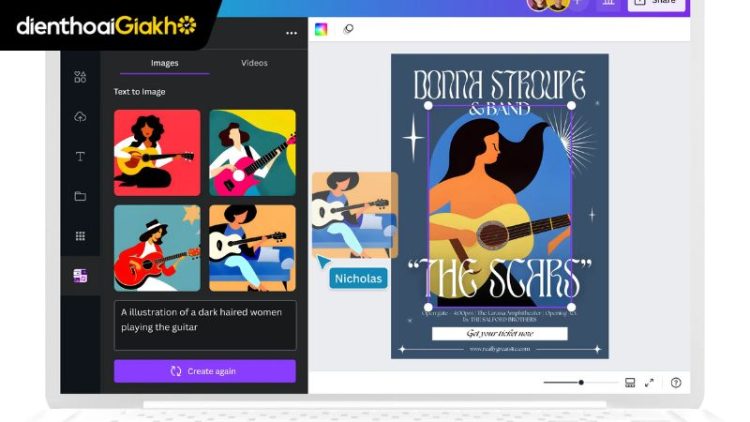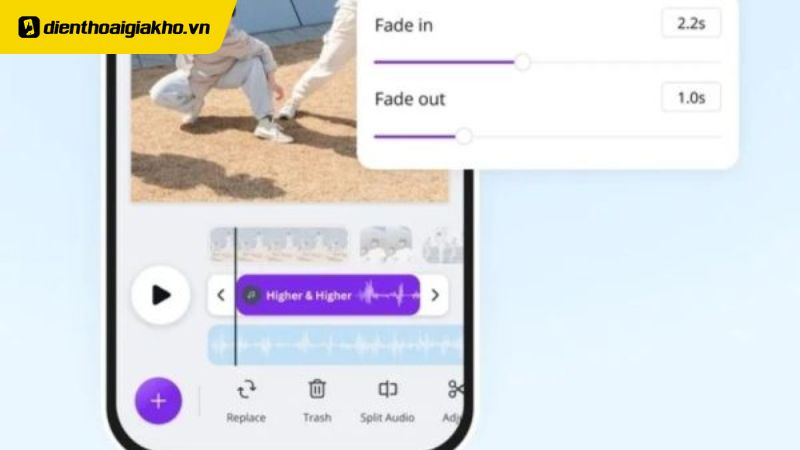Canva AI Image Generator là gì? Đây là công cụ tích hợp trong nền tảng thiết kế Canva, cho phép bạn tạo ra hình ảnh độc đáo chỉ từ một đoạn mô tả văn bản. Không cần kỹ năng thiết kế chuyên sâu, bạn vẫn có thể sở hữu những hình ảnh sáng tạo, phục vụ cho học tập, công việc hay truyền thông. Bài viết này của Điện Thoại Giá Kho sẽ giúp bạn hiểu rõ Canva AI Image Generator và hướng dẫn chi tiết cách sử dụng hiệu quả từ A đến Z.
Xem nhanh
Canva AI Image Generator là gì?
Canva AI Image Generator là một công cụ tích hợp trong nền tảng thiết kế trực tuyến Canva, cho phép người dùng tạo hình ảnh từ mô tả văn bản bằng công nghệ trí tuệ nhân tạo (AI). Thay vì phải mất thời gian tìm kiếm ảnh sẵn có hay thiết kế thủ công, bạn chỉ cần nhập một đoạn mô tả – ví dụ như “mèo đang bay giữa trời sao” – và AI sẽ tạo ra hình ảnh minh họa sống động cho ý tưởng đó.
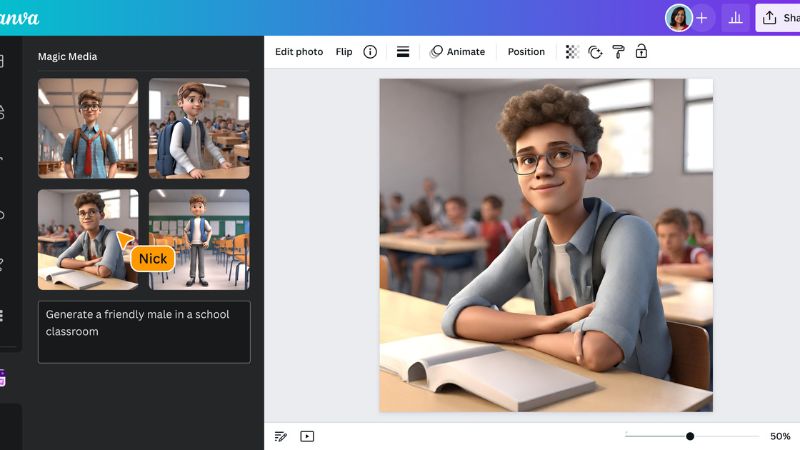
Giao diện thân thiện, dễ dùng của Canva khiến công cụ này đặc biệt phù hợp cho mọi đối tượng, từ học sinh, sinh viên đến nhân viên văn phòng và các nhà tiếp thị nội dung. Dù không có kỹ năng thiết kế, bạn vẫn có thể tạo ra hình ảnh ấn tượng phục vụ công việc, học tập hay giải trí.
Hướng dẫn cách sử dụng Canva AI Image Generator
Dưới đây là hướng dẫn chi tiết từng bước giúp bạn nhanh chóng tạo được những hình ảnh AI đẹp mắt trên Canva:
- Bước 1: Truy cập Canva, chọn “Tạo thiết kế mới” theo kích thước mong muốn. Sau đó vào “Elements” → chọn “AI Image Generator” → “Generate your own“.
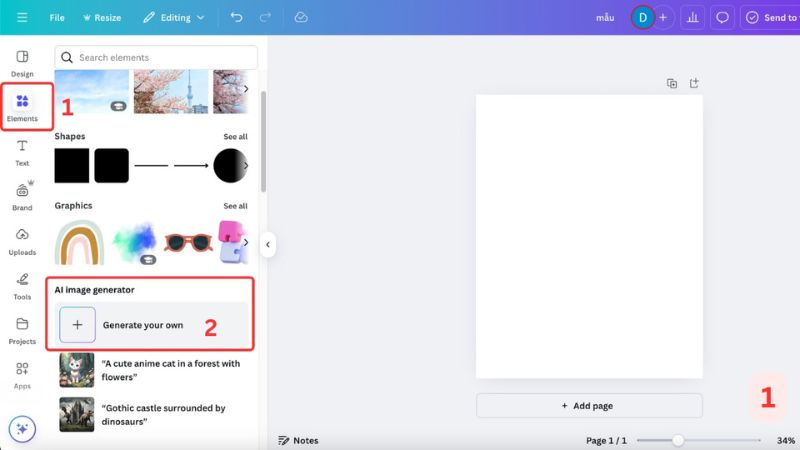
- Bước 2: Điền nội dung bạn muốn thể hiện vào khung văn bản. Càng mô tả Prompt chi tiết, AI càng tạo ảnh đúng với ý tưởng bạn đưa ra.
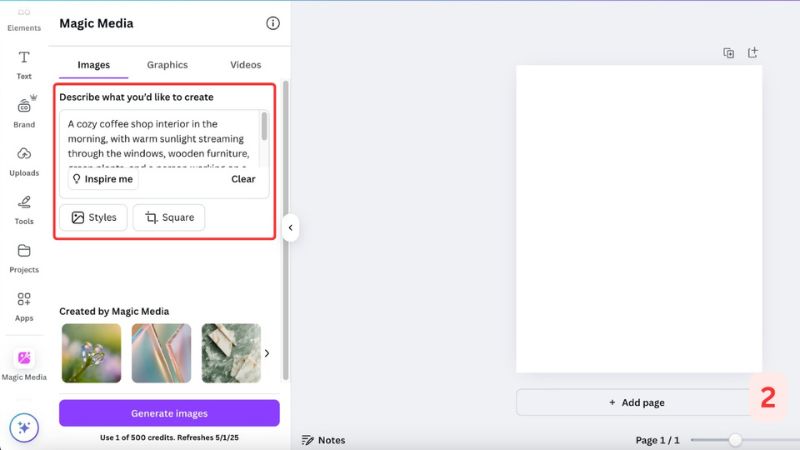
- Bước 3: Chọn mục “Style” và chọn kiểu ảnh phù hợp như hoạt hình, vẽ tay hay 3D. Việc chọn đúng phong cách giúp ảnh phù hợp hơn với mục đích sử dụng.
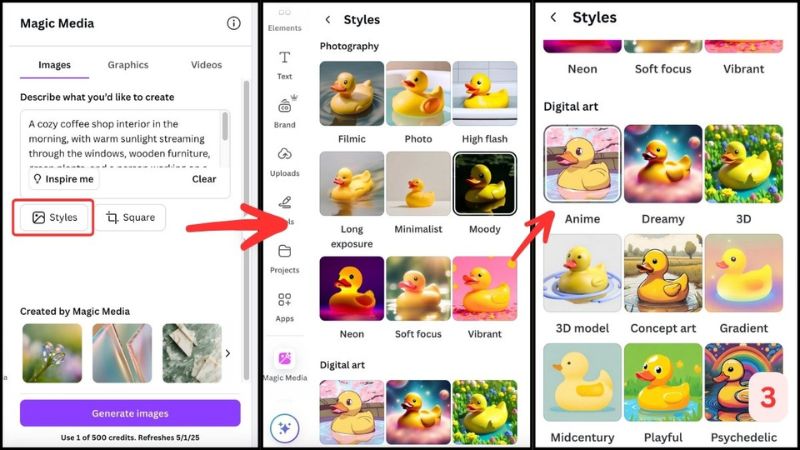
-
Bước 4: Nhấn “Generate image” để Canva xử lý và tạo hình ảnh từ mô tả của bạn. Nếu chưa ưng ý, bạn có thể chỉnh lại prompt và tạo lại ảnh mới.
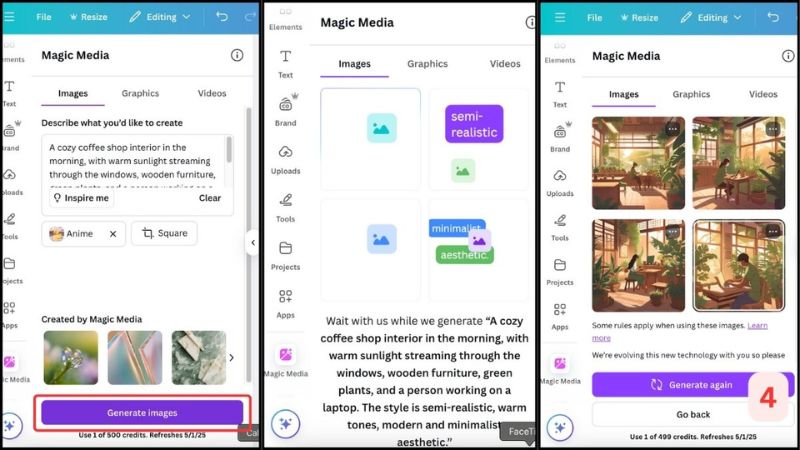
- Bước 5: Kéo ảnh vào thiết kế và chỉnh sửa bằng công cụ như cắt, lọc màu, thêm chữ… Với ảnh 3D, bạn có thể chỉnh chiều sâu, ánh sáng để ảnh nổi bật hơn.
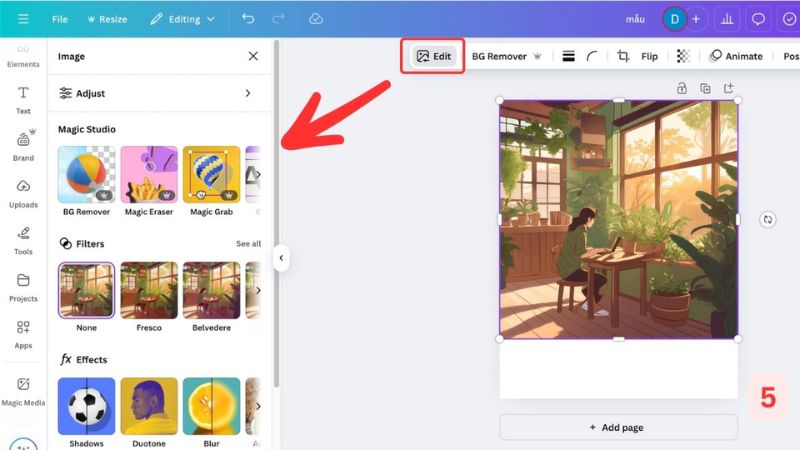
-
Bước 6: Chọn “Download” để lưu ảnh về máy dưới định dạng PNG hoặc JPG. Hoặc chọn “Share” để chia sẻ nhanh ảnh từ Canva lên các nền tảng khác.
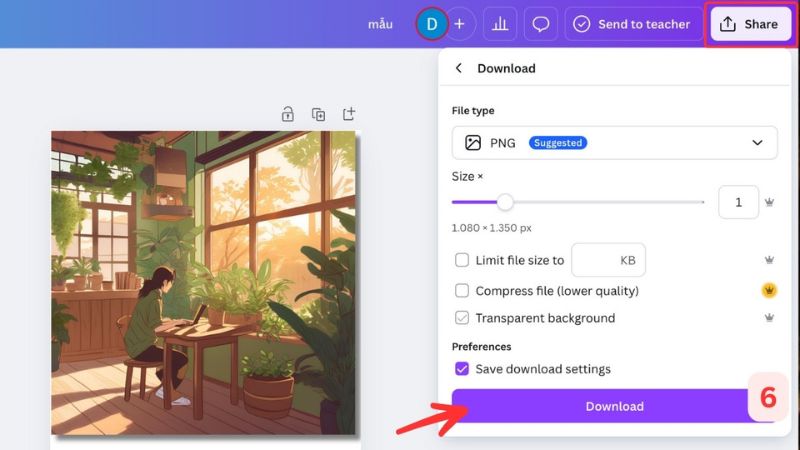
Đối với hình ảnh dùng cho in ấn hay trình chiếu, hãy chọn độ phân giải cao để đảm bảo chất lượng tốt nhất.
Các tính năng nổi bật của Canva AI Image Generator
Công cụ Canva AI Image Generator không chỉ giúp tạo ảnh mà còn đi kèm nhiều tính năng mạnh mẽ hỗ trợ người dùng tối đa trong quá trình sáng tạo:
Tạo hình ảnh từ văn bản (Text-to-Image)

Đây là tính năng cốt lõi và được sử dụng nhiều nhất. Bạn chỉ cần gõ mô tả nội dung mình muốn – chẳng hạn “một chú gấu trúc chơi guitar trên bãi biển lúc hoàng hôn” – AI sẽ tự động dựng lên hình ảnh dựa trên trí tưởng tượng đó. Tính năng này rất hữu ích cho việc minh họa ý tưởng nhanh chóng, tạo nội dung sáng tạo, hoặc phục vụ marketing mà không cần ảnh gốc.
Top sản phẩm bán chạy sale sốc, giá giảm cực sâu tại Điện Thoại Giá Kho
Tùy chỉnh hình ảnh trực tiếp trên Canva
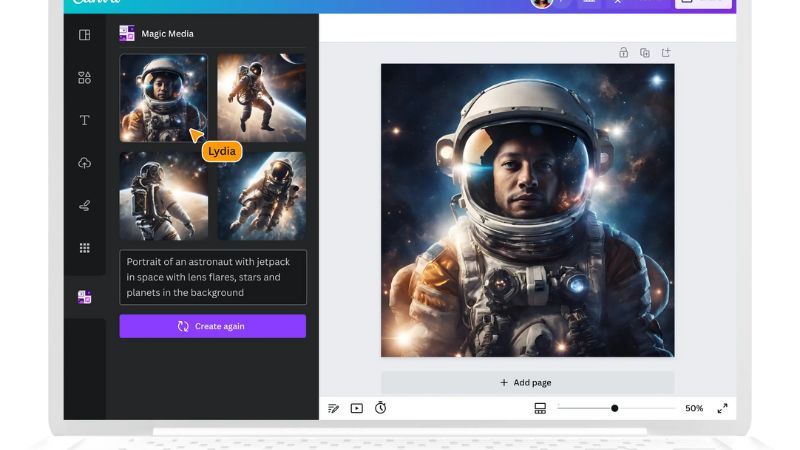
Sau khi hình ảnh được tạo, bạn có thể chỉnh sửa trực tiếp ngay trong Canva. Các công cụ chỉnh sửa như cắt, xoay, thay đổi kích thước, điều chỉnh ánh sáng, áp dụng bộ lọc, thêm văn bản, biểu tượng hay sticker đều có sẵn. Nếu là hình ảnh 3D được tạo từ Canva AI Text to Image 3D, bạn còn có thể tùy chỉnh chiều sâu và độ bóng để tăng tính chân thực.
Tích hợp với hệ sinh thái Canva
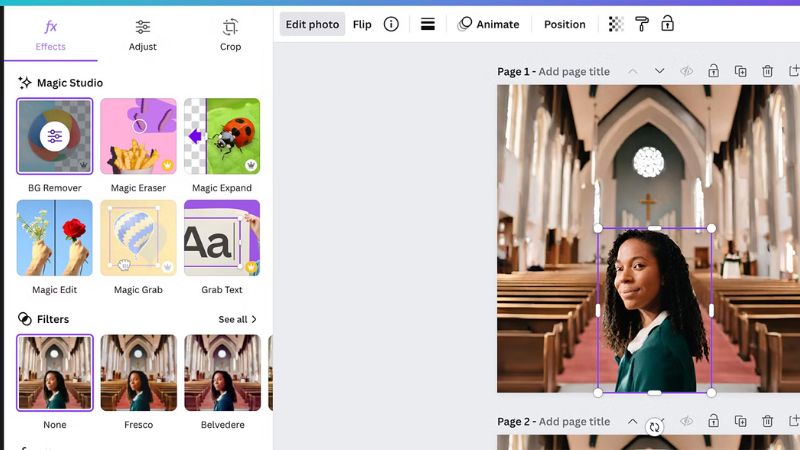
Một điểm mạnh nữa là Canva AI Image Generator hoạt động liền mạch với các công cụ khác của Canva. Sau khi tạo ảnh, bạn có thể kéo thả trực tiếp vào bài thuyết trình, bài đăng mạng xã hội, poster, infographics, hoặc thậm chí là video. Các tính năng khác như Magic Edit, Xóa nền, tạo hiệu ứng động và lập lịch đăng bài giúp tối ưu quy trình sáng tạo nội dung.
Cần lưu ý điều gì khi sử dụng Canva AI Image Generator
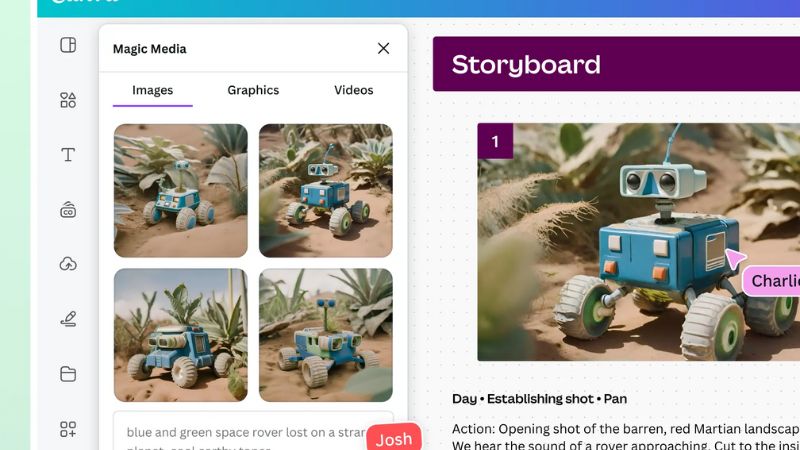
- Mô tả càng chi tiết càng tốt: Để AI tạo ra hình ảnh sát với ý tưởng, bạn nên viết prompt cụ thể về chủ đề, phong cách, ánh sáng, bố cục, màu sắc…
- Tránh dùng từ ngữ chung chung hoặc mơ hồ: Những từ như “đẹp”, “lạ”, “ấn tượng” dễ gây hiểu nhầm cho AI. Hãy sử dụng từ ngữ cụ thể để định hướng hình ảnh rõ ràng hơn.
- Kiểm tra bản quyền khi dùng cho mục đích thương mại: Dù Canva cho phép tải hình ảnh về, người dùng cần đọc kỹ chính sách sử dụng nếu định dùng trong quảng cáo, bán hàng, xuất bản… để tránh vi phạm bản quyền.
- Sẵn sàng thử lại nếu kết quả chưa như ý: Không phải prompt nào cũng cho ra hình ảnh hoàn hảo. Bạn nên linh hoạt thay đổi mô tả, chọn lại phong cách hoặc sử dụng tính năng chỉnh sửa để cải thiện.
Canva AI Image Generator là công cụ hỗ trợ đắc lực giúp bạn tạo hình ảnh nhanh, đẹp và chuyên nghiệp chỉ bằng vài dòng mô tả. Với giao diện thân thiện, tính năng chỉnh sửa linh hoạt và tích hợp liền mạch trong hệ sinh thái Canva, đây chắc chắn là lựa chọn lý tưởng cho bất kỳ ai muốn nâng cao hiệu quả thiết kế nội dung. Đừng quên khám phá thêm các tùy chọn 3D và thủ thuật trong Canva để tối ưu trải nghiệm sáng tạo của bạn.
Đọc thêm:
- Cách thêm ảnh vào Canva trên máy tính, điện thoại đơn giản
- 3+ Cách tạo bảng trong Canva trên điện thoại, máy tính siêu dễ
- Hướng dẫn cách chèn video Youtube vào Canva nhanh chóng, dễ thực hiện
- Cách làm sơ đồ tư duy trên Canva đơn giản, nhanh chóng 2025
Địa chỉ showroom của Điện Thoại Giá Kho tại TP. HCM
120 Nguyễn Thị Thập, Phường Tân Thuận, TP. HCM
947 Quang Trung, Phường An Hội Tây, TP. HCM
1247 Đường 3 Tháng 2, Phường Minh Phụng, TP. HCM
121 Chu Văn An, Phường Bình Thạnh, TP. HCM